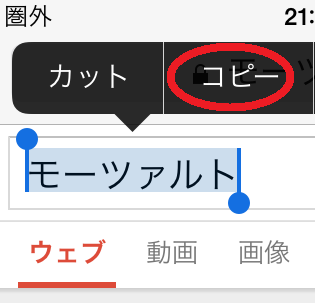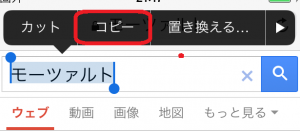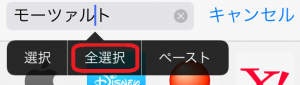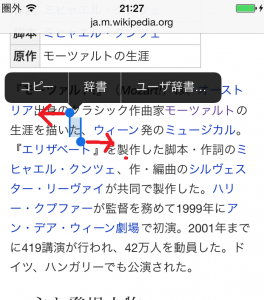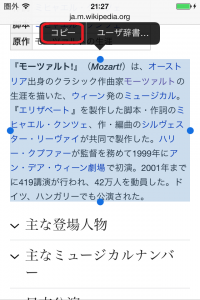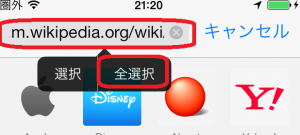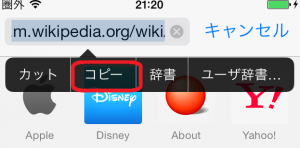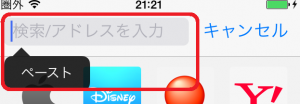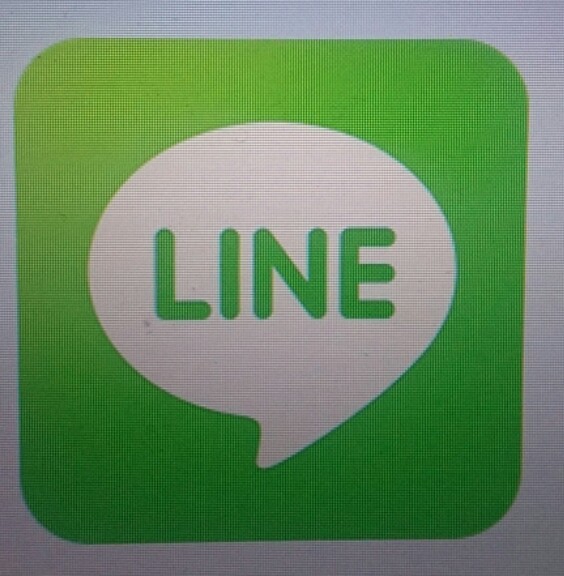こんにちは。iPhone入門シリーズ(スマホの方はこちら。PCの方はこちら)。
今日のテーマは、文字やURLをコピー&ペーストする方法です。
下記の順番でご紹介しますね。
・単語をコピーする
・文章を選択してコピーする
・URLをコピーする
・画像をコピーする
・コピーしたものをペーストする
■単語をコピーする
単語をコピーする場合、その単語をダブルタップします。
すると、「カット」「コピー」「置き換える」「辞書」「ユーザー辞書」などの選択肢が出てきます。
ここから「コピー」をタップして選択。
ちなみに長押ししすると、「選択」「全選択」「ペースト」が出てきます。
全選択したいときは、長押しをしましょう。
■文章を選択してコピーする
同じくコピーしたい部分をダブルタップし、範囲を選択します。
※「全選択」したいときは長押し。
「コピー」「全選択」「辞書」と出てきますので、「全選択」を選びます。
範囲を選択したら、「コピー」をタップ。
■URLをコピーする
URLをダブルタップして「全選択」を選んだうえで「コピー」をタップ。
↓
■画像をコピーする
実はダブルタップで、画像もコピーできるんです。
■コピーしたものをペーストする
ペーストしたい場所を長押しし、「ペースト」をタップ。
<POINT>
・ダブルタップ⇒コピー
・長押し⇒ペースト、全選択
ちなみに、iPhoneでコピペがしやすくなるアプリもあります。
使ってみて便利だったら、またここでご紹介しますね!